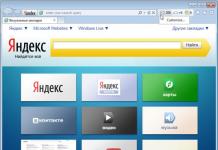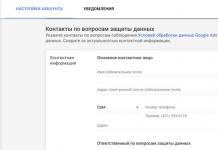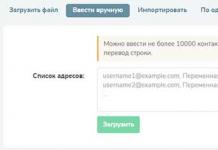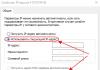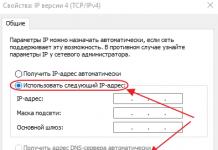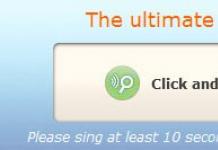Akun Google digunakan untuk mengakses layanan: Gmail, toko aplikasi Google Play, dll. Dan jika beberapa perangkat ditautkan ke satu akun, tindakan di satu perangkat akan disimpan di perangkat lainnya. Oleh karena itu, ketika meminjam perangkat untuk digunakan atau dijual, sebaiknya Anda mereset akun Google Anda untuk tujuan keamanan.
Kapan Anda perlu menyetel ulang akun Google Anda?
Alasan penghapusan akun adalah sebagai berikut:
- Menjual perangkat.
- Pemindahan perangkat seluler untuk penggunaan sementara atau permanen ke pemilik lain.
- Perangkat hilang atau dicuri.
- Jika layanan Google gagal.
- Menghapus akun tambahan atau pihak ketiga saat menginstal aplikasi yang dibeli oleh pengguna lain.
Metode penyetelan ulang akun
Ada dua metode untuk menghapus akun Google:
- Lokal.
- Terpencil.
Metode lokal, berlaku saat perangkat ada. Untuk melakukan ini, Anda harus pergi ke pengaturan dan memilih item yang sesuai.
Metode jarak jauh digunakan jika perangkat dicuri atau hilang. Juga jika perangkatnya diberikan, namun akunnya belum dihapus. Reset akun dilakukan melalui layanan yang sesuai. Saat pertama kali perangkat seluler Anda terhubung ke jaringan, akun Anda akan disetel ulang.
Petunjuk untuk mereset akun Google secara lokal
Petunjuk untuk Android 7
- Buka pengaturan sistem.
- Pilih bagian “Pulihkan dan setel ulang”, tempat Anda menonaktifkan pencadangan data dan pemulihan data otomatis.
- Kembali ke bagian pengaturan umum, tempat Anda membuka item “Akun”.
- Pilih dari daftar yang tersedia, jika Anda memiliki akun di layanan lain, pilih baris “Google”.
- Jika hanya ada satu akun, akan muncul usulan sinkronisasi data di jendela berikutnya. Jika ada beberapa akun, pilih salah satu yang ingin Anda hapus.
- Klik pada elipsis di sudut kanan atas untuk membuka menu konteks, di mana pilih “Hapus”.
- Konfirmasikan tindakan tersebut. Jika diperlukan, masukkan kata sandi.
- Nyalakan ulang perangkat untuk memeriksa apakah perangkat berjalan normal dan akun yang dihapus sebelumnya belum dikonfirmasi.

Petunjuk untuk Android 9
Langkah 1. Dari menu aplikasi, pilih Pengaturan.

Langkah 2. Gulir ke bawah ke bagian Akun.

Langkah 3. Di daftar akun, pilih akun yang ingin Anda hapus.

Langkah 4. Jika Anda perlu menyinkronkan data terlebih dahulu, klik tombol “Sinkronisasi Akun”. Di menu berikutnya, centang item yang ingin Anda sinkronkan.


Langkah 5. Untuk segera menghapus, klik tombol “Hapus akun”.

Langkah 6 Di jendela yang muncul, konfirmasikan tindakan dengan mengklik tombol “Hapus akun”.

Setelah dikonfirmasi, informasi akun Anda akan dihapus dari perangkat seluler Anda.

Petunjuk untuk menyetel ulang akun Google Anda dari jarak jauh
- Pergi ke halaman pencarian untuk perangkat Anda .
- Pilih perangkat dari daftar tempat Anda ingin menghapus akun Anda.
- Untuk tujuan keamanan, sistem mungkin meminta kata sandi akun Anda. Masukkan kata sandi Anda dan klik berikutnya.
- Dari daftar opsi yang disarankan, klik item “Keluar dari akun telepon Anda”.
- Selanjutnya, klik tombol “Keluar dari akun”. Konfirmasikan tindakan tersebut.


Bagi mereka yang berada di dalam tangki, jika Anda mencoba membuka kunci ponsel Anda dari akun Google tanpa mengetahui email yang ditautkan, solusi ini tidak akan berhasil untuk Anda, Anda dapat membuka di sini ke daftar putar FRP Google saya: https: //www.youtube.com/playlist?list= PLG7Q6U2Zzrmkrkjhhr1P24UmP3Fa_JYuL
Video ini akan membantu mereka yang mengetahui dengan pasti email apa (akun Google Play Market) yang ada di ponsel atau tablet sebelum mengatur ulang pengaturan atau firmware. Video ini akan membantu Anda memahami mengapa, mengetahui email dan kata sandi Anda, Anda tidak dapat masuk ke ponsel Anda setelah hard reset. Untuk memahami secara umum bagaimana hal ini terjadi, mengapa ponsel diblokir, dan bagaimana agar tidak menginjak penggaruk ini dua kali, tonton video ini https://youtu.be/SXYbPZh-PGI
Jadi, apa yang terjadi? Anda mengatur ulang pengaturan pada Android 5.1 dan lebih tinggi, kunci FRP Google berfungsi, dan ponsel cerdas atau tablet Anda mulai menulis: Pengaturan default perangkat telah dipulihkan... Mulai saat ini, telepon meminta akun lama dan kata sandinya, yang Anda atau orang lain masukkan saat mengaktifkan Google Play, pasar bermain. Anda pasti mengetahui email Anda, dan Anda yakin mengetahui kata sandinya, tetapi karena alasan tertentu email tersebut tidak berfungsi, dan Anda belum menemukan cara yang lebih baik untuk masuk dan MENGUBAH kata sandi... Anda bisa jangan ganti password... 2 poin harus segera dinyatakan, pertama, setelah reset biasanya diberi waktu satu hari, dan tidak boleh masuk ke ponsel, hal ini dilakukan agar ada buffer waktu, misalnya untuk melacak telepon, dll., dan untuk mengubah kata sandi, bacalah dengan cermat: Setelah mengubah kata sandi, Anda diberi waktu 72 jam untuk berpikir, yaitu mematikan perangkat Anda dan meletakkannya di rak selama 72 jam, Anda tetap menang tidak melakukan apa-apa, dan tunggu saja. Seseorang berbicara tentang periode yang lebih pendek, tetapi maksimal 72 jam, lalu hidupkan dan masukkan email lama dan kata sandi BARU, semuanya akan baik-baik saja, tapi saya ulangi, ini HANYA akan berfungsi jika Anda yakin tahu persis apa email itu masuk, jika ponsel itu bukan milik Anda, atau akunnya bukan milik Anda, metode ini BUKAN UNTUK ANDA. Namun jika mau, Anda akan menemukan solusinya di playlist, link yang saya berikan di awal deskripsi.
Bergabunglah dengan grup Perbaikan Elektronik saya, VKontakte: https://vk.com/allgpssu
Apakah Anda ingin Membuka Kunci Ponsel/Smartphone/Tablet/Modem Anda dari operator Anda? Saya dapat menyarankan untuk membeli kode buka kunci NCK agar tidak diblokir oleh operator telekomunikasi. PERANGKAT AKAN TETAP DALAM GARANSI!!! Anda dapat memesan kode di grup VK saya https://vk.com/market-26647455 dan di bawah video https://youtu.be/n2DmkD3eNxE, di tempat yang sama, jika Anda tidak menemukan solusi di saluran saya dan membutuhkan saran/bantuan individu, termasuk bantuan jarak jauh, Anda selalu dapat MEMESAN bantuan individu.
Detail terima kasih, saya hanya menabung untuk kamera dan lampu baru, ada di header saluran di bagian Dukung saluran.
DAN YANG PALING PENTING, INGATLAH BAHWA SEMUA YANG ANDA LAKUKAN ADALAH TANGGUNG JAWAB ANDA SENDIRI!!! DAN JIKA ANDA RAGU, SAYA SANGAT MEREKOMENDASIKAN MENGHUBUNGI SPESIALIS!!!
Siapa pun yang memiliki perangkat seluler berbasis sistem operasi Android tahu bahwa untuk menggunakan perangkat sepenuhnya, Anda harus memiliki akun Google. Tanpa akun Anda, Anda tidak akan dapat mengakses Google Play Store, serta sejumlah aplikasi lain yang memerlukannya. Setelah melakukan reset pabrik, Anda mungkin melihat pesan seperti ini: “Perangkat telah dikembalikan ke pengaturan default. Untuk melanjutkan, masuk ke Akun Google Anda". Anda tidak punya pilihan selain memasukkan data untuk terus mengoperasikan perangkat. Namun bagaimana jika karena alasan tertentu Anda lupa kata sandi atau login Anda? Kami akan mencari tahu apa yang harus dilakukan dalam situasi ini nanti di artikel.
Layar verifikasi akun di perangkat AndroidLangkah 1. Reset data melalui pengaturan ponsel cerdas
Pertama, mari kita coba metode sederhana sebelum masuk ke akun Google Anda - matikan Internet. Saat verifikasi akun di ponsel Anda dimulai, matikan akses Internet, matikan modul Wi-Fi, dan keluarkan juga kartu SIM dari perangkat. Pada beberapa model, Anda dapat menghindari verifikasi akun.
Jika metode ini tidak membantu Anda menyelesaikan “Perangkat telah dikembalikan ke pengaturan default,” Anda harus masuk ke pengaturan ponsel cerdas Anda dan melakukan pengaturan ulang atau pemulihan dari sana. Hal ini dapat dilakukan dengan beberapa cara, karena... Proses masuk dilakukan secara berbeda dalam model yang berbeda. Namun yang paling efektif adalah:

Langkah 2. Hapus lisensi DRM di pengaturan ponsel cerdas
Cara lain untuk mengatasi “Perangkat telah dikembalikan ke pengaturan default. Untuk melanjutkan, masuk ke Akun Google Anda" akan menghapus lisensi DRM, yang sama dengan menghapus akun Anda. Untuk melakukan ini, Anda perlu masuk ke pengaturan ponsel cerdas Anda. Untuk ini:

Anda dapat menonton videonya untuk lebih memahami materi:
Langkah 3: Hapus Akun Google Menggunakan Pengaturan Pengembangan
Tidak selalu mungkin untuk menggunakan cara sebelumnya untuk membuka pengaturan pada ponsel cerdas, jadi Anda dapat menggunakan cara berikut - menggunakan program Pengaturan Pengembangan. Jika ada yang berpikir bahwa mereka dapat membantu menghilangkan pesan “Masuk ke akun Google Anda untuk melanjutkan” dengan mem-flash ponsel Anda, maka ini tidak benar. Firmware juga tidak akan membantu di sini. Untuk menggunakan program ini, kita memerlukan kabel OTG dan flash drive dengan program yang sudah di-unzip.
 kabel OTG
kabel OTG - Selanjutnya, matikan telepon.
- Kami menghubungkan kabel OTG ke konektor yang sesuai.
- Sekarang Anda perlu mengatur ulang perangkat menggunakan tombol. Setiap perangkat memiliki perangkatnya sendiri. Temukan kombinasi tombol untuk mengatur ulang ke perangkat Anda dalam petunjuk untuk ponsel Anda atau di Internet.
- Pilih "Data factory reset" dan hidupkan telepon.
- Selanjutnya, konfirmasikan instalasi program, lalu buka.
- Sebuah jendela dengan pengaturan telepon akan terbuka, di mana kita harus menemukan item "Reset ke pengaturan pabrik".
- Saat proses pemulihan dimulai, Anda dapat melepaskan kabel dari flash drive.
Langkah 4. Hapus akun Google Anda menggunakan Quickshortcutmaker
Jika Anda memiliki kesempatan untuk masuk ke pengaturan melalui aplikasi:

Mungkin semua metode yang dijelaskan di atas tidak membantu kasus Anda. Jika Anda telah menyimpan detail login akun Google Anda, yang harus Anda lakukan adalah memasukkannya ke dalam formulir yang sesuai dan mengonfirmasi. Baris pertama biasanya mengharuskan Anda memasukkan email, diikuti dengan kata sandi dan login.
Jika tidak ada metode yang menyelesaikan masalah Anda setelah mengembalikan pengaturan default, maka pesan “Perangkat telah dikembalikan ke pengaturan default. Untuk melanjutkan, masuk ke akun Google Anda" dapat diselesaikan dengan mengakses Pemulihan Akun Google dari browser biasa, bahkan tanpa ponsel.
Reset pabrik menghapus semua data dari penyimpanan internal ponsel Anda. Ini adalah foto, video, musik, aplikasi - segala sesuatu yang direkam saat menggunakan perangkat seluler. Dalam hal ini, kartu SD tidak akan tersentuh: file di dalamnya akan disimpan setelah hard reset.
Jadi, tanpa berpikir dua kali dan mempertimbangkan bahwa ini adalah cara tercepat untuk menyelesaikan semua masalah, Anda mereset telepon. Apakah ada kehidupan setelah reset pabrik? Apakah mungkin untuk memulihkan data di ponsel Anda setelah Anda melakukan hard reset.
Memulihkan foto dan video setelah hard reset
- Saya memiliki Samsung Galaxy Duos. Saya lupa kode PIN kunci saya dan harus mengatur ulang ponsel saya ke pengaturan pabrik. Kehilangan foto, video, kontak, dan banyak lagi. Bisakah saya mengembalikannya? Saya mencoba berbagai aplikasi seluler, tetapi tidak berhasil.
- Telepon itu dicuri. Rupanya, mereka mengatur ulang pengaturannya - meskipun telepon dilindungi kata sandi dengan kunci grafis. Setelah menebus telepon, kami menemukan bahwa rekan-rekan yang mencuri flash drive tersebut, tentu saja, telah membuangnya. Tidak ada cadangan. Hampir semuanya ada di memori telepon. Bagaimana memulihkan foto dan video? Apakah ini nyata? Benar-benar putus asa.
- Saya melakukan reset pabrik pada Samsung Galaxy J5 saya. Setelah itu menjadi seperti baru. Saya ingin tahu cara memulihkan foto, video, musik. Semua aplikasi ini ada di memori telepon.
- Saya tidak sengaja menghapus file di ponsel saya menggunakan wipe reset. Tolong beri tahu saya bagaimana saya bisa memulihkannya? Model ponsel Alcatel One Touch Idol2 6037K. Memori bawaan. Baterai tidak dapat dilepas.
- Tolong beri tahu saya, apakah mungkin untuk mengembalikan foto jika kami mengambil gambar dan foto tersebut tidak disimpan, hanya ada di "kamera". Anak tersebut lupa kata sandi di telepon dan hanya mengambilnya dan mengatur ulang pengaturan melalui perangkat keras tombol. Bisakah kami mengembalikan fotonya?
Menjawab. Ya, bisa, tetapi kemungkinan pemulihan bergantung pada kegigihan Anda dan waktu yang telah berlalu sejak menyetel ulang Android. Anda dapat menggunakan metode pemulihan yang dijelaskan di atas (dengan membuat image memori internal).
Untuk mencari foto dalam image disk yang terhubung, Anda dapat menggunakan perangkat lunak apa pun, bahkan perangkat lunak gratis, seperti PhotoRec atau Recuva (aktifkan opsi pemindaian mendalam). Cara menggunakannya, lihat video ini:
Bagaimana memulihkan nomor telepon setelah reset pabrik
- Jika Anda tidak mengatur sinkronisasi kontak sebelum hard reset, panduan ini akan membantu Anda memulihkan kontak dan nomor telepon yang terhapus setelah reset.
- Jika sinkronisasi kontak diaktifkan (misalnya, melalui Gmail), sambungkan akun Google Anda dan tunggu hingga daftar kontak disinkronkan.
- Periksa apakah ada file VCF di kartu memori atau memori internal ponsel Anda.
Cara memulihkan aplikasi
Setelah mengatur ulang pengaturan, Instagram dan program lain tidak diinstal. Apa yang harus saya lakukan untuk menginstal aplikasi?
Menjawab. Mengembalikan aplikasi setelah hard reset biasanya tidak sulit.
Beberapa aplikasi Android memerlukan versi OS yang lebih baru di ponsel Anda. Setelah hard reset, Anda mengembalikan versi Android ke versi yang diinstal oleh pemasok. Oleh karena itu, sebagai tambahan, Anda perlu mengunduh pembaruan firmware terbaru ke ponsel Anda. Hal ini dapat dilakukan melalui pengaturan.
Untuk menginstal ulang semua aplikasi, cukup sambungkan akun Google pengguna. Aplikasi akan diunduh dan diinstal pada ponsel Anda secara otomatis - dalam versi terbarunya.
Apa yang harus dilakukan jika ponsel Anda tidak berfungsi setelah hard reset
- Saya memiliki telepon HTC One V dan setelah mengatur ulang telepon berhenti berfungsi. Layar menyala, logo HTC muncul dan tidak terjadi apa-apa lagi. Apa yang harus dilakukan?
- Mengklik reset ke pengaturan pabrik. Sekarang telepon mengatakan Gagal Aman: Pemulihan dan segitiga kuning. di dalamnya ada tanda seru berwarna hitam dan sekali lagi tidak ada di sana-sini. Ponsel sudah cukup lama tidak menyala, apa yang harus saya lakukan?
Menjawab.
Metode 1. Reset pengaturan lagi - hapus semua data dari memori internal telepon.
Karena Anda tidak memiliki akses ke OS Android, Anda dapat melakukan hard reset menggunakan tombol perangkat keras. Untuk ini:
- Keluarkan baterai dan pasang kembali ke telepon
- Tekan dan tahan tombol Volume Naik
- Selain itu, tekan dan tahan tombol Daya
Setelah itu Anda akan masuk ke recovery mode ke pengaturan pabrik.
Catatan. Metode melakukan hard reset berbeda pada banyak perangkat Android. Untuk detailnya, lihat manual ponsel cerdas Anda.
Metode 2. Jika hard reset berulang kali tidak membantu, instal firmware alternatif - tidak resmi. Kami merekomendasikan mencari instruksi di forum 4pda.ru.
Setelah mengatur ulang pengaturan, akses ke akun hilang
- Saya kehilangan telepon saya. Ketika mereka mengembalikannya, saya menyadari bahwa mereka mencoba mengatur ulang pengaturannya, tetapi tidak bisa, karena Akun Google mengganggu. Bagaimana saya bisa masuk ke ponsel saya sekarang, mengingat saya tidak ingat kata sandi atau login saya?
- Saya tidak sengaja menyetel ulang ponsel saya dan karenanya kehilangan akun Google saya. Saya mencoba memulihkannya, tetapi muncul: tidak cukup bukti. Apa yang harus saya lakukan?
Menjawab. Masalahnya diselesaikan dengan cukup sederhana. Anda harus membuka halaman Google ini dan menjawab pertanyaannya. Jika akun itu milik Anda dan Anda memiliki data pemulihan (misalnya, cadangan Surel atau telepon), Anda akan dapat memulihkan akses dan “menautkan” kembali akun tersebut ke perangkat seluler Anda.
Memulihkan nama file
Saya mempunyai masalah dengan ponsel saya: jika seseorang menelepon saat saya menggunakannya, akan muncul pesan bahwa aplikasi Telepon telah berhenti. Saya bertanya di forum dan mereka mengatakan saya perlu mengatur ulang telepon saya. Setelah direset, masalahnya teratasi, tetapi musiknya ternyata ada di memori ponsel. Apakah mungkin untuk memulihkannya atau setidaknya mencari tahu jenis musiknya?
Menjawab. Anda tidak akan dapat memulihkan musik. Cari tahu nama file - ya, tetapi hanya jika disimpan dalam tabel file. Untuk melakukan ini, gunakan metode pemulihan dari memori internal, yang kami jelaskan dalam panduan ini. Prosedur ini cukup rumit dan memakan waktu.
Memori telepon penuh
Tablet saya dengan Android v4.0.3 secara otomatis disetel ulang ke pengaturan pabrik. Setelah itu saya tidak bisa memuat aplikasi, katanya: memori internal penuh, kosongkan sebagian ruang. Tapi ingatannya jelas. Apa yang harus saya lakukan?
Menjawab. Meskipun Hard Reset menghapus data pengguna, ini tidak sepenuhnya menghapus memori telepon - kecuali Anda memilih opsi yang sesuai di menu.
Coba hapus file secara manual. Cara paling mudah untuk melakukan ini adalah melalui pengelola file Root Explorer atau utilitas Storage Analyzer untuk Android.
Internet tidak berfungsi saat mengatur telepon
- Saya lupa kata sandi buka kunci Samsung Galaxy A3 2016 saya. Setelah reset ke pengaturan pabrik dan setelah salam, hanya pencarian koneksi Wi-Fi yang diaktifkan, tombol "Berikutnya" tidak berfungsi. Apa yang harus dilakukan?
- Saya baru-baru ini melakukan reset pabrik. Semuanya baik-baik saja, saya menyalakan telepon, memilih bahasa, terhubung ke Internet, lalu pengunduhan “pemeriksaan koneksi” dimulai. Download ini sudah di hari kedua, saya tidak tahu harus berbuat apa.
Menjawab.
1. Coba atur ponsel Anda melalui jaringan wifi yang berbeda (masalahnya mungkin ada pada router wifi).
2. Aktifkan USB debugging di ponsel Anda 3. Unduh dan instal firmware Android khusus untuk perangkat Anda (metode yang agak tidak aman, hanya cocok untuk pengguna berpengalaman!)
Setelah reset, catatan di telepon dihapus
Saya memulihkan pengaturan pabrik di Android, tetapi lupa mentransfer catatan telepon ke telepon lain. Apa yang harus dilakukan dalam kasus ini? Apakah mungkin memulihkan catatan teks?
Menjawab. Jika sebelumnya Anda menyimpan catatan teks di aplikasi notepad Google standar, pemulihan tidak mungkin terjadi: setelah hard reset, semua pengaturan aplikasi dihapus.
Namun, jika Anda mengatur sinkronisasi dengan Samsung Cloud, Anda dapat dengan mudah memulihkan catatan Anda di aplikasi Samsung Notes dengan menyinkronkan ulang catatan tersebut dengan akun Anda.
Jawaban atas pertanyaan lain
Silakan ajukan pertanyaan apa pun tentang pemulihan setelah Hard reset melalui formulir umpan balik. Kami mohon dengan hormat: merumuskan pertanyaan secara rinci dan sebaiknya tanpa kesalahan.
Saya sedang melakukan enkripsi dan ada kesalahan. Tidak ada lagi yang bisa dilakukan selain menekan tombol "reset". Tapi sebelum direset saya punya banyak foto, ada foto orang tua saya, jalan-jalan, dll. Aku sangat membutuhkan foto-foto ini, aku sudah histeris dan tidak tahu bagaimana melanjutkan hidup ketika seluruh hidupmu hanya ada di smartphone.
Saya tidak sengaja mengembalikan Android saya ke pengaturan pabrik, mis. Saya reset jadi fotonya terhapus semua, apakah bisa dikembalikan menggunakan aplikasi dan yang mana?
Menjawab. Setelah melakukan reset pabrik, semua data di memori internal ponsel Anda terhapus, termasuk foto. Ada dua cara untuk menyelesaikan masalah Anda.
- Cari foto di kartu memori Anda, di Internet (jika Anda menyimpan cadangannya di sana).
- Untuk memulihkan data di memori internal, kami merekomendasikan program sederhana DiskDigger untuk Android. Anda dapat mengunduhnya di Google Play..
Teman saya terkena virus pemblokiran di ponsel Microlab miliknya. Tentu saja, tidak ada yang mau membayar peretas untuk membukanya. Saya menyetel ulang ponselnya sepenuhnya dan sekarang layar pemilihan bahasa muncul dan kemudian mencari Wi-Fi. Itu tidak melangkah lebih jauh. Saya memasukkan kartu SIM, tetapi saya tetap tidak dapat melanjutkan. Apa yang terjadi padanya sekarang dan bagaimana cara memperbaikinya?
Menjawab. Artinya masalahnya justru ponsel tidak bisa terhubung ke jaringan wifi. Temukan jaringan akses terbuka dan coba sambungkan. Jika masih tidak bisa, ubah firmware ke custom.
Kaca pada ponsel (Samsung A5) diganti dan ponsel direset, foto dan video hilang. Apakah mungkin untuk memulihkan dan bagaimana caranya? Saya mencobanya melalui program Anda - tidak berhasil.
Menjawab. Ingin tahu program pemulihan apa yang Anda gunakan. Pertanyaan juga muncul: di mana Anda mencari data yang terhapus - di memori internal atau di kartu SD. Seperti ditulis di atas, reset pabrik menghapus memori internal, jadi Anda memerlukan utilitas seperti DiskDigger untuk Android. Metode pemulihan lainnya adalah dengan membuat snapshot dari memori internal dan selanjutnya mencari file di dalamnya.
Android 5.1Lenovo A2010. Saya ingin memperbarui, tetapi saya mengklik pengaturan pabrik dan semua foto dan video yang diperlukan hilang. Saya mengunduh program pemulihan Tenorshare Data Recovery, tetapi tidak dapat dibuka, mis. tidak mencari di telepon. Apa yang harus saya lakukan untuk memulihkan foto dan video yang terhapus?
Menjawab. Benar-benar. Tenorshare Data Recovery hanya dapat diluncurkan dari komputer. Bukan fakta bahwa dengan bantuannya Anda akan dapat mengembalikan data setelah hard reset (yaitu, mengatur ulang ke pengaturan pabrik). Anda memerlukan cara untuk memulihkan dari memori internal. Lihat jawaban di atas di mana kami menjawab pertanyaan serupa.
Saya melakukan hard reset pada ponsel lg D724 saya, setelah sebelumnya menyinkronkan semuanya. Tapi saya melewatkan hal terpenting - catatan dari aplikasi notepad. Sang istri memiliki banyak informasi penting di buku catatannya. Tolong beri tahu saya, bagaimana cara memulihkannya?
Menjawab. Coba EaseUS MobiSaver. Kami belum mengujinya, namun pengembang mengklaim bahwa MobiSaver dapat memulihkan catatan. Namun, penting untuk dicatat bahwa setelah hard reset, memori internal terhapus, dan tidak semua aplikasi dapat bekerja dengannya. Jadi, sejujurnya, sangat kecil kemungkinannya untuk mendapatkan kembali catatan teks Anda setelah reset.
Saya memiliki Samsung galaxy s7 edge. Masalahnya adalah ketika saya masuk ke kamera, saya mendapat pemberitahuan berikut "Peringatan kesalahan kamera", setelah itu setiap kali saya masuk ke kamera, ponsel memberi saya kesalahan ini. Saya mengatur ulang ponsel ke pengaturan pabrik, tetapi ternyata tidak tolong... bersihkan cache di pengaturan kamera dan saya reset datanya, tapi semua usaha saya seimbang, tidak ada yang membantu. Saya pergi ke pusat layanan dan mereka mengatakan bahwa mereka tidak memiliki peralatan untuk membongkar dan melihat apa yang salah dengan telepon, dan sebagai imbalannya mereka dapat mengirimkannya ke Moskow untuk diperbaiki, tetapi itu akan memakan waktu berminggu-minggu atau lebih, saya tidak memerlukannya jika saya mengembalikan telepon ke versi OS sebelumnya, yaitu , 6.0, karena saya punya 7.0? Atau cukup reflash ponsel? Jika tidak, apakah akan membantu dan beri tahu saya beberapa cara untuk memperbaiki kesalahan ini.
Menjawab. Masuk ke mode aman Android dan periksa apakah kamera berfungsi. Ini akan membantu mengidentifikasi apakah aplikasi tambahan yang Anda instal atau bersama dengan firmware memengaruhi kamera.
Anda mungkin menggunakan firmware khusus - jika demikian, kami menyarankan Anda untuk mencari versi alternatif atau memperbarui ponsel Anda ke firmware resmi.
Jika mengatur ulang ke pengaturan pabrik benar-benar tidak membantu, Anda perlu menghubungi pusat layanan Samsung atau, seperti yang Anda sebutkan, mengirimkannya ke Moskow untuk diperbaiki.
Ponsel saya telah disetel ulang ke pengaturan pabrik, bagaimana cara memulihkan data dari ponsel saya? Saya mencobanya melalui aplikasi dari Google Play, hampir semuanya membutuhkan root. Apa itu dan bagaimana cara mendapatkannya?
Menjawab. Akses root (atau hak pengguna super) memberi program pemulihan kendali penuh atas sistem file Android, termasuk menghapus dan menimpa file. Padahal, program pemulihan hanya memerlukan akses dalam mode baca.
Sekalipun Anda menemukan aplikasi yang tidak memerlukan root, kemungkinan pemulihannya akan sangat kecil. Coba install aplikasi KingoRoot (instalasi root dalam beberapa langkah) dan DiskDigger untuk Android, seharusnya berhasil.
Setelah mengatur ulang Prestigio NK3, sistem menulis bahwa kartu SD tidak didukung dan menyarankan pemformatan. Reset dilakukan dengan kartu dilepas. Di sana banyak sekali data-data yang diperlukan, adakah solusinya?
Menjawab. Kemungkinan besar, hard reset sama sekali tidak mempengaruhi keamanan data di kartu memori. Jika Anda mengeluarkan kartu memori saat file lain sedang ditulis ke dalamnya dari telepon, tabel file kartu SD mungkin rusak. Anda perlu menghubungkannya ke komputer atau laptop Anda melalui pembaca kartu dan memeriksa kesalahan pembacaan menggunakan utilitas Windows standar. Jika kesalahan diperbaiki, kartu SD di telepon akan terbuka. Jika tidak, Recuva atau DiskDigger dengan mode Dig Deep akan menemukan semua file.
Istri saya melakukan hard reset pada ponsel Samsung Grand 2 Duo miliknya tanpa membuat salinan cadangan. Foto dan musik tidak begitu penting, semua kontak telepon hilang dan data aplikasi dari Play Market tidak dapat dipulihkan. Di semua aplikasi, semuanya harus dimulai dari awal. Tolong beri tahu saya, apakah mungkin untuk memulihkannya?
Menjawab. Kemungkinan memulihkan data pengguna dari aplikasi bergantung pada masing-masing aplikasi secara individual. Jadi, jika data pengguna disimpan di kartu SD, maka Anda dapat memulihkan data tersebut. Jika tidak, setelah hard reset, Anda perlu memindai memori internal dalam upaya menemukan setiap file aplikasi (kemungkinan melakukan hal ini cukup kecil).
Kontak telepon dapat diimpor dari kartu SIM - tentu saja, jika Anda telah membuat salinan cadangan kontak Anda terlebih dahulu. Periksa untuk melihat apakah kontak Anda telah disinkronkan dengan akun Google Anda dan layanan Kontak yang ditetapkan padanya.
Google secara aktif meningkatkan keamanan OS Android dan memperkenalkan perlindungan anti-pencurian seperti menghubungkan perangkat ke akun Google. Pada artikel ini kita akan mengetahui cara melewati akun Google Anda setelah reset.
Sebelum Anda mulai membaca ulang artikel tersebut! Baca komentarnya terlebih dahulu, lalu seluruh artikelnya dengan cermat!
Sedikit latar belakang
Dengan setiap rilis baru Android, Google mencoba meningkatkan tingkat keamanan sistem operasi seluler ini dan memperkenalkan mekanisme perlindungan baru.
Jadi, dengan versi Android 5.1 Lollipop, mekanisme anti maling baru ditambahkan, yang intinya adalah sebagai berikut: setelah pembelian, pemilik ponsel cerdas atau tablet menautkan perangkat ke akun Google miliknya. Jika perangkat tiba-tiba dicuri dan penyerang menghapus semua data, ia akan mengalami Perlindungan Perangkat Google yang disebut Perlindungan Penyetelan Ulang Pabrik atau FRP.
Namun tidak semuanya berjalan semulus yang kita inginkan, jika Anda membeli ponsel bekas atau lupa akun dan meresetnya, maka wajar saja Anda jatuh cinta pada perlindungan FRP. Anda perlu mengatur ulang akun Google Anda!
Solusi
Akun Google setelah disetel ulang
Jika kami mempertimbangkannya secara global, ada dua opsi untuk mengatur ulang perlindungan:
- Resmi
- Tidak Resmi (melewati Perlindungan Penyetelan Ulang Pabrik)
Pertama-tama mari kita lihat opsi resmi untuk menyetel ulang FRP atau cara menghindari masalah ini saat menyetel ulang, lalu lihat semua cara untuk melewati Perlindungan Penyetelan Ulang Pabrik.
Reset/Bypass FRP Resmi
- Masukkan login dan kata sandi akun Google sebelum reset; jika perangkat dibeli bekas, mintalah informasi ini
- Dari komputer Anda, buka pengaturan akun Google Anda dan
- Jika Anda memiliki kuitansi dan kartu garansi, hubungi pusat layanan
- Saat mengganti modul kunci atau motherboard ponsel cerdas atau tablet
Untuk menonaktifkan sepenuhnya Perlindungan Penyetelan Ulang Pabrik/FRP

Jika setelah direset Android tidak menerima password
Jika Anda mencoba masuk ke akun Google Anda setelah mengatur ulang pengaturan Android Anda, tetapi Anda tidak dapat melangkah lebih jauh, kemungkinan besar Anda mengatur ulang kata sandi Anda belum lama ini, jika demikian, tunggu 24-72 jam, lalu coba lagi .
Bypass Factory Reset Protection/FRP atau bagaimana cara bypass Akun Google?
Di bawah ini kami akan menyarankan banyak metode tentang cara melewati perlindungan FRP secara tidak resmi, Anda hanya perlu mencoba masing-masing metode untuk akhirnya mendapatkan Android yang berfungsi.
Opsi 1 melewati akun Google setelah reset
- Masukkan kartu SIM ke perangkat yang ingin Anda hapus akun Google-nya
- Sebut saja perangkat Android ini
- Terima panggilan dan klik tombol tambahkan panggilan baru
- Tulis nomor apa saja ke dalam dialer dan “Tambahkan nomor ke akun yang ada”
- Masukkan informasi akun Google Anda
- Simpan kontak ke akun Anda
- Mulai ulang Android
Opsi 2 melewati akun Google setelah reset
- Masukkan kartu SIM ke Android yang terkunci
- Hubungi perangkat ini
- Terima panggilan dan buat/tambahkan panggilan baru
- Di dialer kami menekan kode teknik berikut *#*#4636#*#*
- Setelah dihubungi, Android Anda akan secara otomatis mengarahkan Anda ke menu pengaturan lanjutan
- Tekan tombol kembali dan temukan diri Anda di menu pengaturan
- Pergi ke bagian " Pemulihan dan reset" atau " Arsipkan dan Pulihkan«
- Nonaktifkan “Data Backup” dan segala sesuatu yang berhubungan dengan pemulihan data
- Kami mengatur ulang pengaturan
- Saat menyiapkan perangkat untuk pertama kalinya, masukkan akun Anda
Opsi 3 melewati akun Google setelah reset
Jika perangkat Android Anda mendukung Fastboot, Anda dapat mencoba melakukan reset FRP melalui Fastboot.
Untuk melakukan ini, Anda memerlukan:
- Komputer
- Dipasang
- ke perangkat
- Transfer perangkat ke
Kemudian Anda dapat memasukkan perintah berikut:
fastboot oem clean_frp
atau jalankan perintah ini
fastboot menghapus terus-menerus
fastboot hapus frp
fastboot menghapus konfigurasi
Opsi 4 melewati akun Google setelah reset
Setelah reset, Anda perlu mencoba masuk ke menu pengaturan, setelah itu Anda memerlukan:
- Komputer
- Dipasang
- ke perangkat
- Hubungkan Android ke komputer dan jalankan ADB RUN
Kemudian masukkan perintah berikut:
sisipkan konten adb shell --uri content://settings/secure --bind name:s:user_setup_complete --bind value:s:1
adb shell saya mulai -n com.google.android.gsf.login/
adb shell saya mulai -n com.google.android.gsf.login.LoginActivity
Untuk metode ini, Anda memerlukan firmware resmi untuk instalasi menggunakan komputer. Firmware ini harus berisi file scatter.txt.

Opsi 7 melewati akun Google setelah reset
- Pasang kartu SIM, nyalakan Android dan masuk ke akun Google Anda
- Dari ponsel lain kami memanggil Sim yang terpasang di Android yang terkunci, menerima panggilan, tahan tombol tengah hingga Google Now muncul, akhiri panggilan dari perangkat lain
- Klik pada tombol Kembali, masukkan kata "pengaturan" di bilah pencarian dan buka kata tersebut
- Selanjutnya, pindah ke bagian “pulihkan dan setel ulang” dan nonaktifkan semua kotak centang dan setel ulang pengaturan Android
Opsi 8 lewati akun Google setelah reset

Opsi 9 melewati akun Google setelah reset
Untuk metode ini Anda perlu memiliki:
- Kemampuan untuk memasang kartu SD
- Unduh dan transfer file ke kartu memori
Kemudian masukkan Android ke mode Pemulihan dan flash file FRP-False.zip.
Opsi 10 melewati akun Google setelah reset
- Menghubungkan ke Wi-FI
- Saat pemeriksaan jaringan dimulai, kembali
- Kami memilih jaringan Wi-FI lain, apa pun yang mana
- Di bidang entri kata sandi, ketikkan karakter apa pun, lalu pilih karakter tersebut, dan klik pada tiga titik (menu tambahan) dan "Tampilkan petunjuk"
- Di Google kami menulis "SETTINGS" dan membuka pengaturan telepon
- Selanjutnya, pilih “Pulihkan dan setel ulang” -> “Setel ulang lisensi DRM”
- Kami kembali ke koneksi Wi-Fi, menghubungkan dan memasukkan akun baru
Opsi 11 setel ulang FRP. Untuk Xiaomi
- Memilih bahasa
- Pilih wilayah (negara tempat tinggal)
- Terhubung melalui Wi-Fi ke Internet
- Kembali ke awal menggunakan tombol kembali
- Tahan halaman selamat datang dengan 2 jari hingga dihidupkan. Bicara Balik
- Gambarlah huruf L di layar
- Pilih setelan TalkBack
- Tahan tombol volume secara bersamaan dan matikan TalkBack
- Gulir ke bawah dan pilih “Bantuan Tinjauan”
- Mulai video dan buka YouTube (klik tiga titik saat membuka)
- Kami menemukan video yang memiliki tautan di deskripsinya (hampir semua video Android +1)
- Klik tautannya dan kemudian tiga titik, luncurkan Chrome
- Masuk ke Chrome, lewati masuk
- Kami mengetikkan pencarian “ pembuat pintasan cepat «
- Unduh aplikasi yang ditemukan
- Mulai memasang aplikasi > Izinkan pemasangan aplikasi
- Unduh aplikasinya lagi dan instal
- Luncurkan aplikasi
- Aktifkan pencarian suara dan temukan Pengaturan
- Pilih tampilan
- Masuk ke menu pengaturan "Tentang ponsel"
- Tekan cepat tujuh kali pada item “Versi MIUI” sebanyak 7 kali
- Kembali
- Buka "Pengaturan Lanjutan" > "Untuk Pengembang"
- Pilih "buka kunci pabrik"
- Kembali
- menu "Cadangkan dan setel ulang" dan lakukan setel ulang
Apakah Anda masih memiliki pertanyaan tambahan? Tulis di komentar tentang apa yang Anda lakukan atau sebaliknya!